QSV格式是爱奇艺独有的格式,与其它播放器的解码器不兼容,所以其它播放器不能播放。可是你可以用奇艺播放器来播放。必须转换格式后才能在别的播放器上播放。该软件可以将qsv格式转换成flv格式,支持批量转换,使用非常方便!
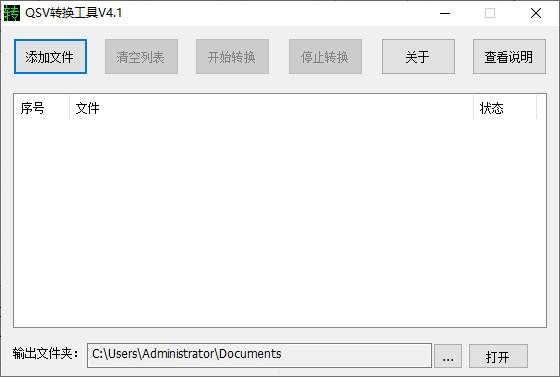
功能介绍
1、支持批量转换,试用非常方便;
2、qsv视频格式转换成其他格式,以适用其他平台,不再局限于与爱奇艺影音。
软件特色
1、支持轻松转换您的视频文件
2、提供一个更好的转换设置功能
3、支持在您的电脑上制作新的ISO
4、制作的ISO可以在刻录机使用
5、支持丰富的采样率参数设置
6、每种新的输出格式都可以配置参数
7、支持多个选择,一个视频可以输出到多个格式
安装教程
1.在快盘下载站下载该软件
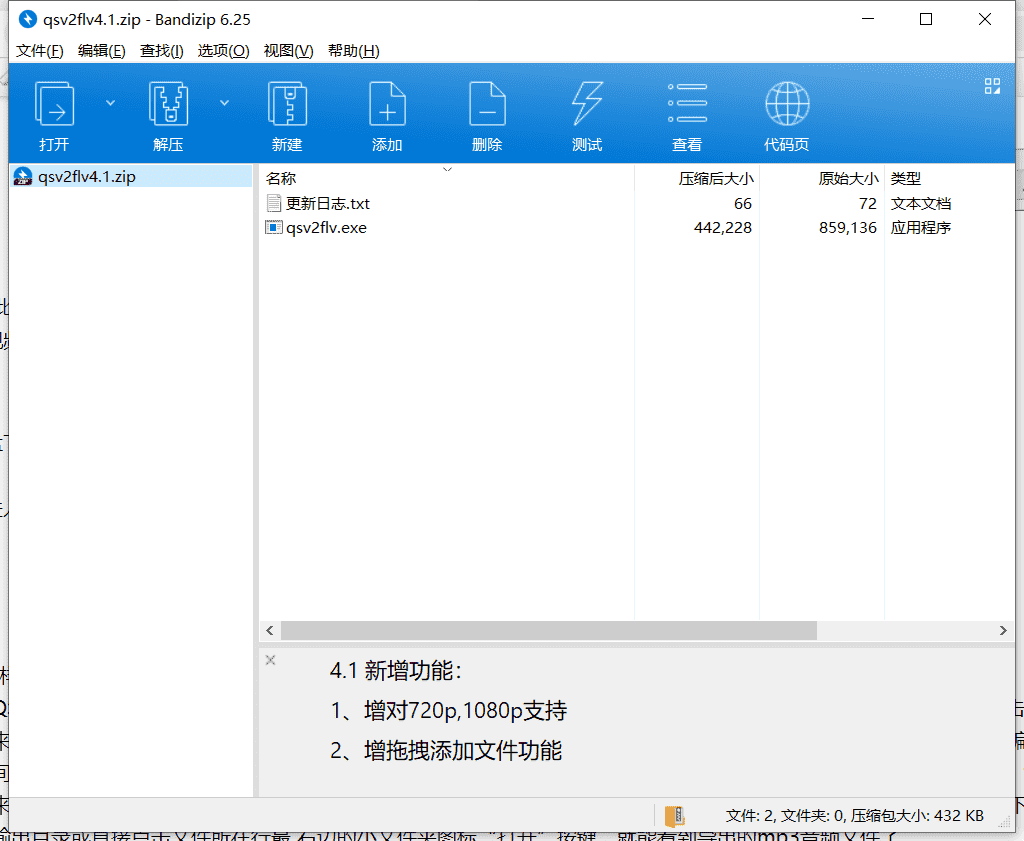
2.解压qsv2flv.exe进入安装界面
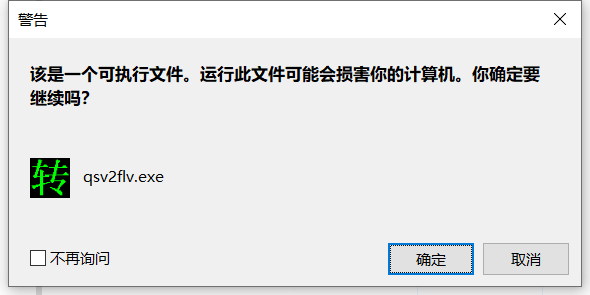
3.软件无需安装,打开即可正常使用
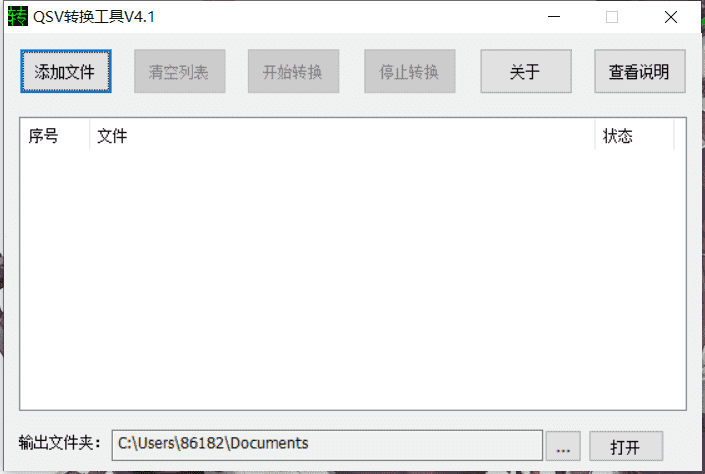
常见问题
一、怎么样将qsv视频格式转换器文件里面的音频提取出来?
1、打开QSV视频格式转换器,操作很简单,选择【添加文件】将事先准备好qsv文件载入,再设置“输出文件夹”,然后点击【开始转换】。
2、接下来,使用到视频转换mp3软件了,打开软件,选择【添加视频】,打开刚转好的FLV视频文件,然后选择进入【视频编辑】。
3、在时间轴上拖动“左区间”和“右区间”,两区间之间的部分为所需要的截取部分了。也可以在“截取”选项下精确设置“开始时间”和“结束时间”。然后点击【确定】保存设置并返回。
4、接下来,选择“预置方案”,即输出格式为常用音频下的*.mp3格式。其它还可以设置“输出目录”,然后就可以点击右下方的【转换】圆形按键,开始转换导出截取的片段文件为mp3格式文件了。
5、打开输出目录或直接点击文件所在行最 右边的小文件夹图标“打开”按键。就能看到导出的mp3音频文件了。
二、qsv视频格式转换器转换视频时为什么只能转换一个,之后便会出现软件错误?
1、qsv格式是爱奇艺公司开发的一种视频文件格式,由于爱奇艺全面支持正版视频,qsv格式只能使用奇艺播放器(爱奇艺影音)播放。并且由于正版视频需要版权保护,qsv不能用常规的格式(格式工厂等)转换软件进行转换。
2、可以利用qsv格式转换器下载最新版转换成可以转换的视频,然后再用格式工厂转换成常见的普通格式。
使用方法
奇艺qsv转换工具使用方法:
选择添加文件,可一次添加多个qsv文件,然后选择输出文件夹,点击开始就可以了。
更新日志
4.1 新增功能:
1、增对720p,1080p支持
2、增拖拽添加文件功能











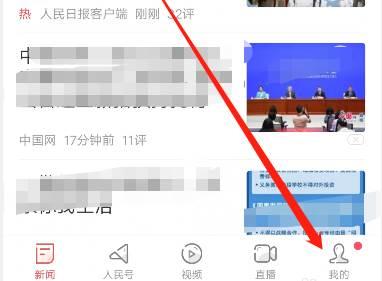
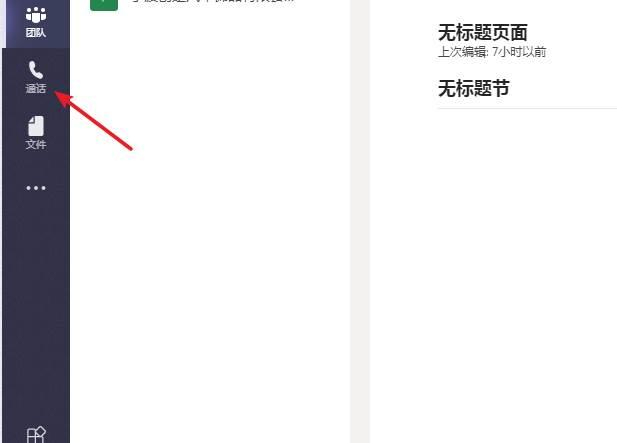









 AVAide DVD视频翻录软件下载
AVAide DVD视频翻录软件下载 小鸟视频转码
小鸟视频转码 AVI转换器2022下载
AVI转换器2022下载